1997年発売のモバイルワープロ・ARDATA(アルデータ) CA-2000Tを誤って購入
2018/10/31
価値ある情報をユーザー視点で発信するブログ
2018/10/31

今回は、ほぼだれの得にもならない記事ですが、書きたいので書きます。
以前から興味があった、NEC ARDATA CA-2000Tという文豪系列のワープロ(ワードプロセッサー)。
ちょっと変わった機器で気分転換しながらブログ書きができるかな? というイメージを抱いてヤフオクで落札してみました。

メルカリにも出品がありましたが、たまたま売主の設定価格が高めだったのでヤフオクを選択しました。
最近はメルカリに入り浸りなのですが、結局ヤフオクも監視している僕……。
僕以外にもCA-2000Tをテキスト打ち機の候補として入手を考えている人がいるかもしれないので、テキスト打ち機としての使い勝手という観点でレビューします。
CA-2000Tは今から21年前となる1997年の発売。意外にも2015年の11月ごろまでNECのサイトに当時の製品情報が掲載されていましたが、ついに消えてしまいました。
以下はWeb Archive上の記録です。
何をいまさらワープロ? と思われるかもしれませんが、実はこの機種、ワープロとしては稀有なことにA5サイズの小型で、単3乾電池4本で60時間も動くという際立った特徴を持ちます。
今後同等スペックのデバイスが発売される可能性はゼロです。

インクリボン/感熱式プリンターやフロッピーディスクドライブは外付けで本体だけ切り離せるようになっており、ワープロでありながら大変小型。

もくじ
結論から言うと、メモリカードを介してWindows 10、macOS、はたまたiOS、Androidとの間でテキストファイルの交換が可能なので、テキスト打ち機として今も実用することができます。

本体奥行方向は手で握れるほどで、小型端末が好きな人にとってはたまらないであろうA5サイズです。

重さは電池込みで660gと、現代の水準としてもなかなかのもの。
Mobile Gear(640g / MC/R330)や、ポメラ(580g / DM200)などと近しい存在感です。

電源ボタンでサスペンドに移行した後、復帰のために電源ボタンを押してから入力を受け付けるようになるまで1秒ほどです。
入力不能時間が皆無ではないですが、電源ボタンと同時にキーを打ち始めるでもなければ既に起動済みという状態で、すぐ作業再開ができるので快適です。
スクロールなどの動作は結構モッサリしていますが、PCやスマートフォンにないこのような文房具的挙動がとても愛おしく感じます。
主電源に単3乾電池、バックアップバッテリーにはコイン型リチウム電池のCR2032という、どこででも入手可能なものを採用しています。
アルカリ電池のほか、ニッケル水素充電池も使用可能です。
乾電池を電源とする機種でも、バックアップバッテリーは経年によって発生する不具合の修理を要するものがある中で、電池がすべて交換可能な仕様は盤石です。

ボディの表面処理はメタリックな塗装で、ラバー塗装にある加水分解が起きません。

ディスプレイは反射型液晶なので偏光板が黒く変色する(ビネガーシンドローム)心配はありますが、21年を経て現在のところは無事。
※フラッシュを焚いている関係で画面に横筋が見えますが、実物は均一な画質です

バックライトはないので光源劣化の心配がありません。
専用コンパクトプリンターは感熱式でインクリボンを使用。IR-EM-Bという型のインクリボンが必要ですが、同等品の入手は恐らく不可能。

インクリボンがなくとも、印刷時のオプションで感熱紙を対象とした印刷が選べ、現在でも普通に売っている感熱紙を使用すれば利用は可能です。
このプリンター、差込口のサイズからB5判までの対応かと思いきや、利用時は端のパーツをシャコッ!っと横に伸ばす作りになっています。
オーナーにこのことに気づいていない人がいる模様で、過去同機種を出品した人が「B5判に裁断した感熱紙をオマケに付けます」とコメントしていました。

低ランニングコストでメンテナンスいらずの感熱式プリンターは個人的に好みです。
特徴的なスペックを持ち、発売から21年を経てなお、まだまだ動態を維持できる点で興味深い機種といえます。
単3乾電池4本での動作時間は先述の通り60時間もあります。
Mobile Gearの中にも単3電池駆動が可能なモデルがありましたが、いずれも単3電池2本での動作ということもあって、これほどの動作時間を持つものはありません(※)。
※単3電池1本当たりの稼働時間でいえば、hp 200LX、MS-DOS版Mobile GearはCA-2000Tと同等
eneloopの登場などで現在は当時より二次電池(充電池)の性能が向上しているため、カタログスペック以上の稼働時間が期待できるかもしれません。
搭載する7.2インチのバックライトなし反射型液晶はコントラストが高く、暗めの部屋でも比較的ストレスを感じず文書作成が可能です。
※フラッシュを焚いている関係で画面に横筋が見えますが、実物は均一な画質です
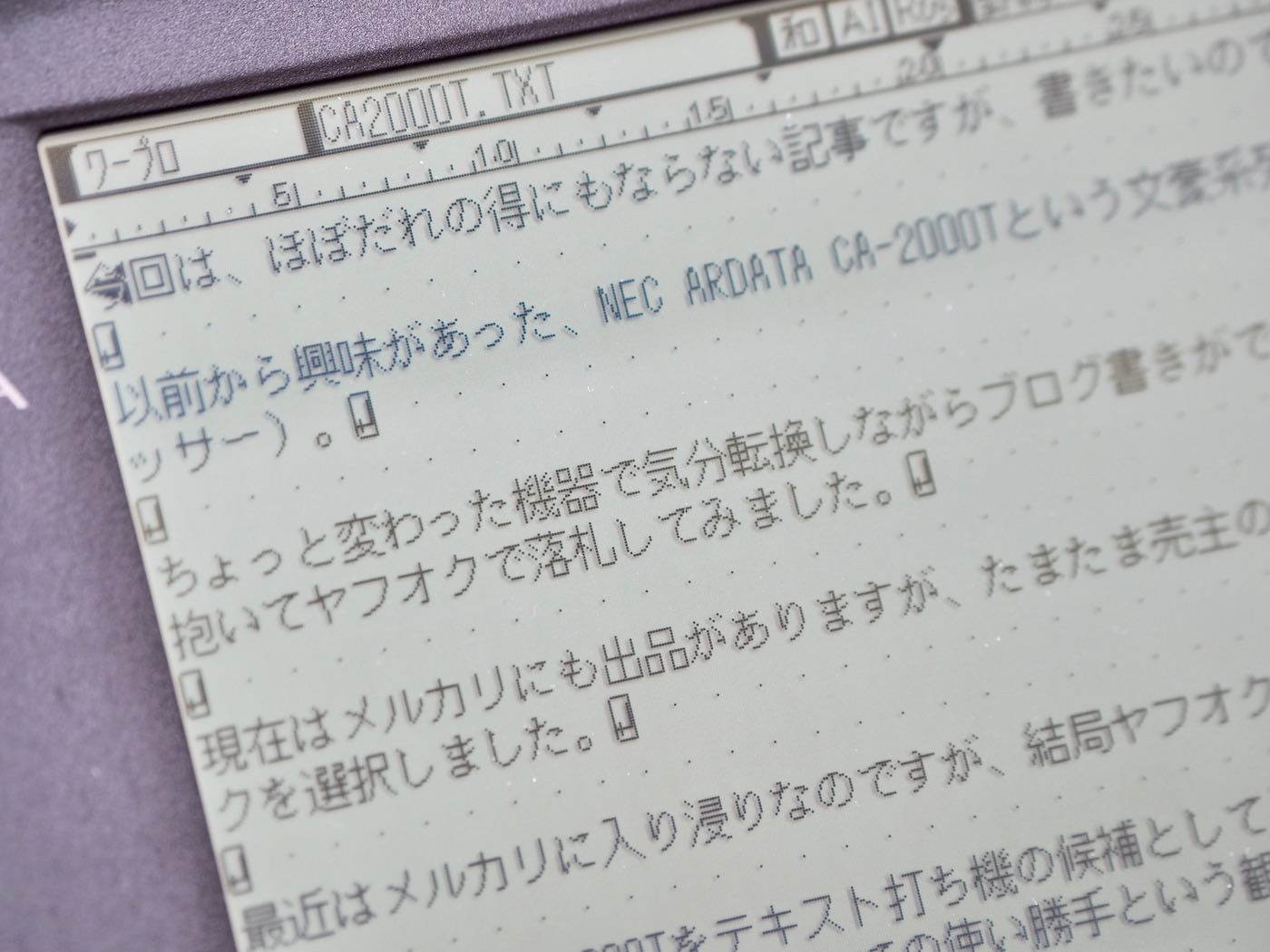
Kindleに採用されている電子ペーパーや、シャープのメモリ液晶を除外すれば、手持ちの反射型液晶搭載機種の中では最もコントラストが高く、見やすい液晶といっていいです。
液晶の解像度はVGA(640 x 480)で広々としており、Mobile GearなどのハーフVGA機より明らかに文書の見通しがよく、使い勝手上の大きな差になってきます。
ボディの端までミッチリ詰め込まれたキーボードの感じは、モバイラーの琴線に触れます。

キーボードは各キーの中央にゴムのドームを据えたプラスチックの台座に、プラスチックのキートップをはめ込む作り。
キータッチは良くもなく悪くもなく。
前述の作りのために「すごくいい!」とはなりえませんが、拒絶するほど悪くもない。
近年の薄型ペタペタキーボードが嫌いな人は昔ながらの作りに価値を感じるかもしれませんが、A5サイズの限界から、ストロークはそれほど深くありません。

キー配列はワープロのそれで、機能キーがたくさん付いています。カーソルキーが右上(右奥)にあるので面食らいます。
キーピッチは等間隔ではなく、端の記号キーなどが狭くなっています。
SHARPのNetWalkerや、auのIS-01のような陥没系キーボードよりはもちろん大分いい、というぐらいでしょうか。
使っていて気持ちよくなるほどではないが、長文の作成は十分可能という程度の実用性です。
CA-2000Tが利用可能な記憶媒体は4つあります。
CA-2000TはICカードスロット(※)を備え、メモリカードの一種であるフラッシュカードに対応しているので外部とのやりとりに使えます。
※PCカードスロットと物理的には同じ

フラッシュカードとはCF(コンパクトフラッシュ)カードの元になったメモリカードで、変な表現ですがCFカードのPCカードアダプタと同じサイズのメモリカードです。

CA-2000TではPCカードアダプタを介して8MB〜128MBのCFカード、2GBのSDカードの利用は確認できました。
この機種ではSDカードは使えないという内容の言及が多いのですが、使えました。
ただしSDカードの認識は一筋縄ではいかず、MS-DOS版Mobile Gear標準のフォーマット機能でフォーマットを実施という条件下で使えました。
アダプタはあまり関係なさそうですが、手元で動作を確認できたアダプタにPanasonicのBN-CSDABP3/Pと、RICOHのFM-SD53があります。
MS-DOS版のMobile GearでSDカードを認識させるための試行の副産物としてCA-2000TでもSDカードの利用が確認できたという流れなので、MS-DOS版Mobile Gear向けの情報が参考になるかもしれません。
CA-2000Tで認識できた中で最大の、128MBのCFカードをDD for Windowsでイメージファイル化したものを置いておきます。
MS-DOS版のMobile Gear(MC-MK12)でフォーマットした128MBのCFカードのイメージファイルです。
128MBのCFカードのイメージファイルなのだから、同種(CFカード)、同容量(128MB)のカードにしか書き戻せないかと思いきや、そうではありません。
僕が今CA-2000Tで使っているのは2GBのMicroSDです。
2GBのMicroSDにこのイメージファイルを書き戻すと、128MBのカードとして認識されるようになります。
これの何がうれしいかといえば、ありふれた、そして物理的に相手機器を選ばないMicroSDが使えることです。

注意点は使えるカードはSDのみで、使うアダプタにもよるかもしれませんが、恐らくはSDHCなど上位の規格のものは使えないということです。
SDは規格上2GBまでなので、2GBまでのSDならSDHCではないということになります。

恐らく128MB以上、2GB以下の容量を持つSDカードなら、このイメージファイルを書き戻せば使えるようになるのではないでしょうか。
なお、この方法で作ったカードは、CA-2000T以外にMS-DOS版モバイルギア、hp 200LXといったカードを選ぶ機種、ポメラでも使えました。

一度128MB状態になってしまっても、デジカメなどでフォーマットし直すと元通りになります。
ワープロなので作成するデータは文豪形式のリッチテキストですが、フラッシュカードを対象に文書保存、文書読み出しする場合は暗黙のうちにMS-DOS形式のプレーンテキスト(※)が前提となり、特段変換の手順を踏まずともPCなどとファイルのやりとりが可能です。
※文字コードShift-JIS、改行コードCR+LF
フラッシュカード(低容量CF/SDカード)があればフロッピーディスクドライブは使わずに済むかといえば完全にはそうもいかず、環境設定・単語辞書のバックアップ、呼び出しに必要で、テキスト打ち機として使うぐらいだったらとりあえずは使わずに済む程度のものですが、フロッピーディスクドライブの接続を促され、「アレ、ここでもフロッピーディスクドライブが必要か」といったこととしばしば遭遇します。
フロッピーディスクドライブは乾電池で動作させることはできず、ACアダプタの接続が必要となります。
CA-2000T用のACアダプタは5V単一出力のもの、5Vと12Vを同時に出力するものの2種類あり、プリンタを動かす場合のみ後者が必要になります。

特殊な形状のACアダプタ端子は、5V、12Vと2種類の電圧を扱う作りになっているのです。

本体のみ、あるいは本体とフロッピーディスクドライブを動かす場合は5Vだけで済み、プリンターを動作させる場合のみ12Vが必要ということなのでしょう。
登録単語のバックアップ、レストアを諦めれば、乾電池のみの運用は十分可能です。
変換効率はそんなに良くありません。ポメラDM200のATOK Professionalと比較すると雲泥の差。単語のボキャブラリーに不足を感じることが多々あります。
ボキャブラリーを補うために単語登録ができますが、単語登録は揮発性メモリに記憶されるので、それをバックアップする場合にはフロッピーディスクドライブを必要とします。フラッシュカードにそれを保存することはできません。
フロッピーディスクドライブがなく、登録単語も消したくない場合は、単3電池とコイン電池のどちらも絶えることがないよう、「火守」をすることになります。
日本語入力をオフにするということができません。
半角英数を入力する場合に「ひら/英数」→「全角/半角」とキーを二つ押す必要があり、それがストレスとなります。
また、「全角/半角」キーを押し忘れると、ひらがな、漢字なども全部半角で入力されてしまう点にもストレスを感じます。
現代的な日本語入力環境では、カタカナが半角になることはあっても、ひらがなや漢字が半角になることはありませんが、あくまでもワープロなのでその辺りの常識が違うのです。
「日本語→半角英数→日本語」といった感じで入力する場合は、それだけでモード切替のためにキーを4回押すことになります。
英数の全角半角使い分けをしていないのであれば、CA-2000T上では半角のことは忘れて全部全角で入力し、後で全角→半角変換をかけた方がよさそうです。
追記: 半角英数入力問題ですが、もう少し何とかならないか? と調べたところ、機能1+全角/半角キーで入れる入力設定の最初の項目が和文、欧文のどちらかを選ぶ設定になっており、入力設定起動直後はここにフォーカスがあります。
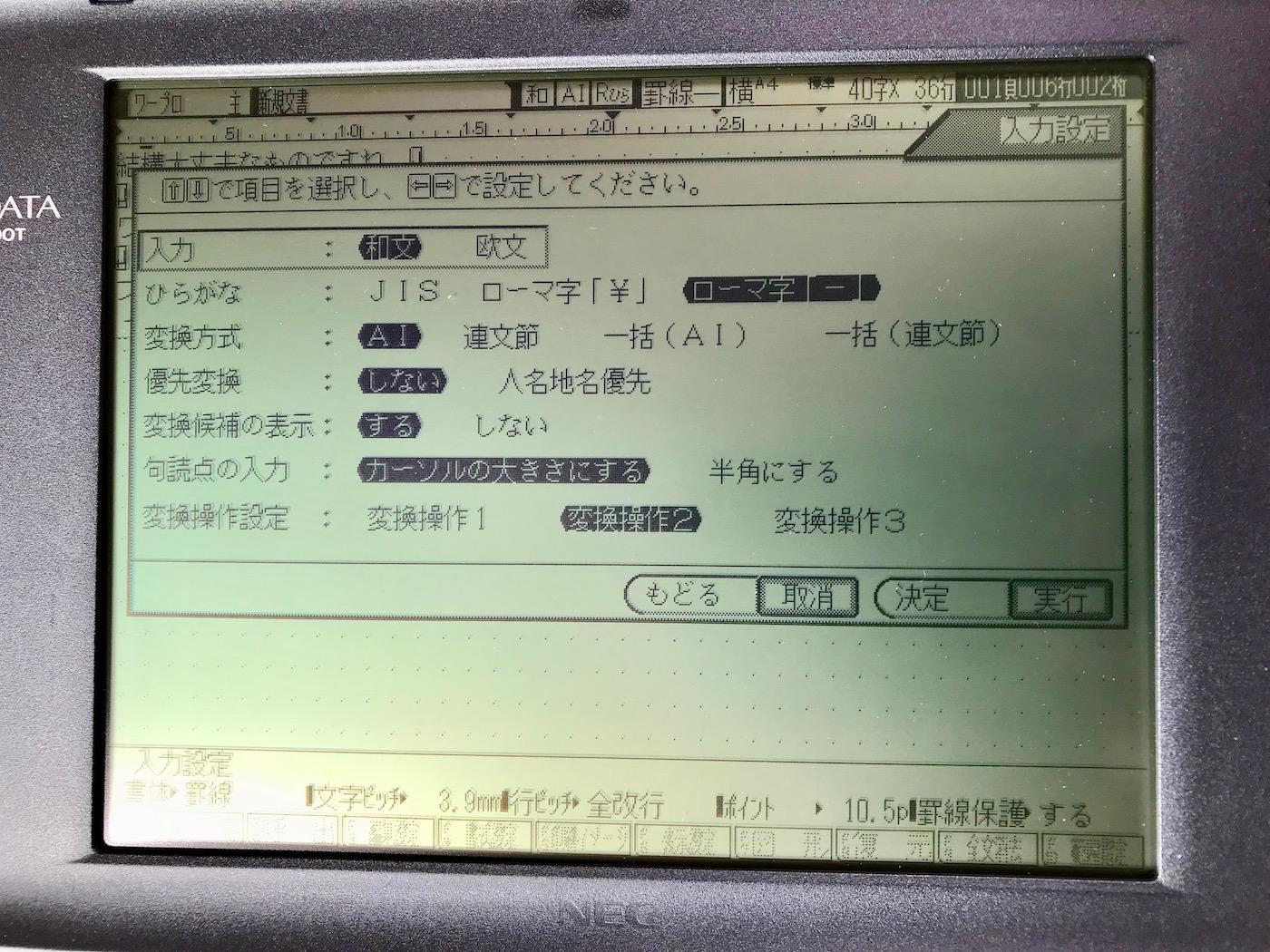
この設定項目の効能はPCで言うAlt+半角/全角を押したのと同じもので、ここを切り替えるキーボードショートカットがあれば問題解決なのですが、なさそうです。
入力設定起動直後にノールックでカーソルの右を押すと、現在の設定がどちらであるかを問わず和文、欧文の設定が交互に切り替わるので、「機能1+全角/半角キー → カーソル右 → 実行」といった具合に先行入力すると、素早く和文、欧文を切り替えることができました。
さらに、バーチャのアキラの提膝弾腿のコマンドのようにずらし押しレベルで素早く先行入力をしても(入力時間0.2秒ぐらい)たまったキーバッファでちゃんと和文、欧文が切り替わることが分かりました。
ARDATA使い必須のコマンド入力術ですね。
「改行」で変換が確定できますが、ひらがなのままで確定するつもりで「改行」を押すと、改行が入ってしまいます。
従って、どちらの場合でも改行の暴発にならない「実行」キーで確定するか、変換が必要ないときだけ「無変換」を押すことになります。

普段、無変換を意味する確定と変換後の確定を使い分けていないので、無変換キーを使い分けると脳が疲れます。
追記: どうにかする方法はないのか? とよく調べたところ、機能1+全角/半角キーで入れる入力設定から、変換操作設定で変換操作2にすると、改行キーで確定しても改行が挿入されないように設定できました。
単語登録機能で登録できる単語に制約があり、半角文字や改行を含めることができません。
ブログを書いているとhtmlタグを直打ちしたいことがありますが、単語登録機能で挿入しようとしても全角かつ改行なしでの登録となってしまい、後処理でどうにでもなるとはいっても気分が良くありません。
モバイルノートのような風体をしていますが、あくまでも出がワープロなので、操作の作法はベッタベタにワープロ独特のもの。
PCに準ずるものとして使おうとすると戸惑います。
例えば、カットアンドペーストをする場合はどのような手順になるかというと……。
「選択範囲の始点を指定」というオプションがあるのですが、これをオフにした状態の操作手順です。オンにしておくと、2〜3に「選択範囲の始点を指定」、「実行キーで始点を確定」という段取りが入ります。
何となくVz-Editorのブロックモードを使った編集を彷彿とさせるものがありますが、3の時点でニュートラルに戻らず、強制的にペースト先を指定させられるのが、現代的な流儀と大きく違うところです。
ちょっと面白いのが、テキストの選択範囲を一度に複数作れること。
選択範囲を広げていき、確定した後に次なる選択範囲を作り、最後に選択範囲に適用する機能を選ぶのですが、例えば「行複写」を選ぶと、作った選択範囲が繋ぎ合わされ、複写先に挿入されるのです。
アンドゥはないのか? と思いきや、「復元」キーがアンドゥ相当でした。
こんな風に最初は全般的に操作が分からずいちいち「ウッ」っと突っ掛かるのですが、編集機能については段々慣れてきます。
当時の書院もそうだったと思うのですが、制御(Ctrl)+Sでカーソル左、制御+Dでカーソル右、制御+Iでタブといった感じにダイヤモンドカーソルに対応しています。
やっぱりワープロということもあってWordStarの仕様を参照しながら作っていたか、当時はたくさんいたと思われるキーパンチャーのニーズにこたえる意味があったという感じなんでしょうか。
ダイヤモンドカーソル一覧
Ctrl代わりの制御キーがAの左にあるのが地味に素晴らしい(笑)。
カーソルキーが上の方にあるので、この辺の機能を使いこなしていくと編集効率が上がってきます。
CA-2000Tの前に、CA-1000Tという機種もありました。
実は、これにも興味があって落札してしまいました。

ディスプレイサイズが少し小さい、外装が無塗装の成形色、キー配列の一部が違う、ACアダプタの口が違う。


そのほかほぼ見た目はCA-2000Tと変わりませんが、乾電池での動作時間が20時間とCA-2000Tの1/3しかなく、またフラッシュカードに非対応という大きな違いがあります。
ICカードスロット(PCカードスロット)自体はありますが、フラッシュカードを挿しても、保存、呼び出し時に選べる「ドライブ」に、フラッシュカードの項目が存在しません。
▼CA-2000T
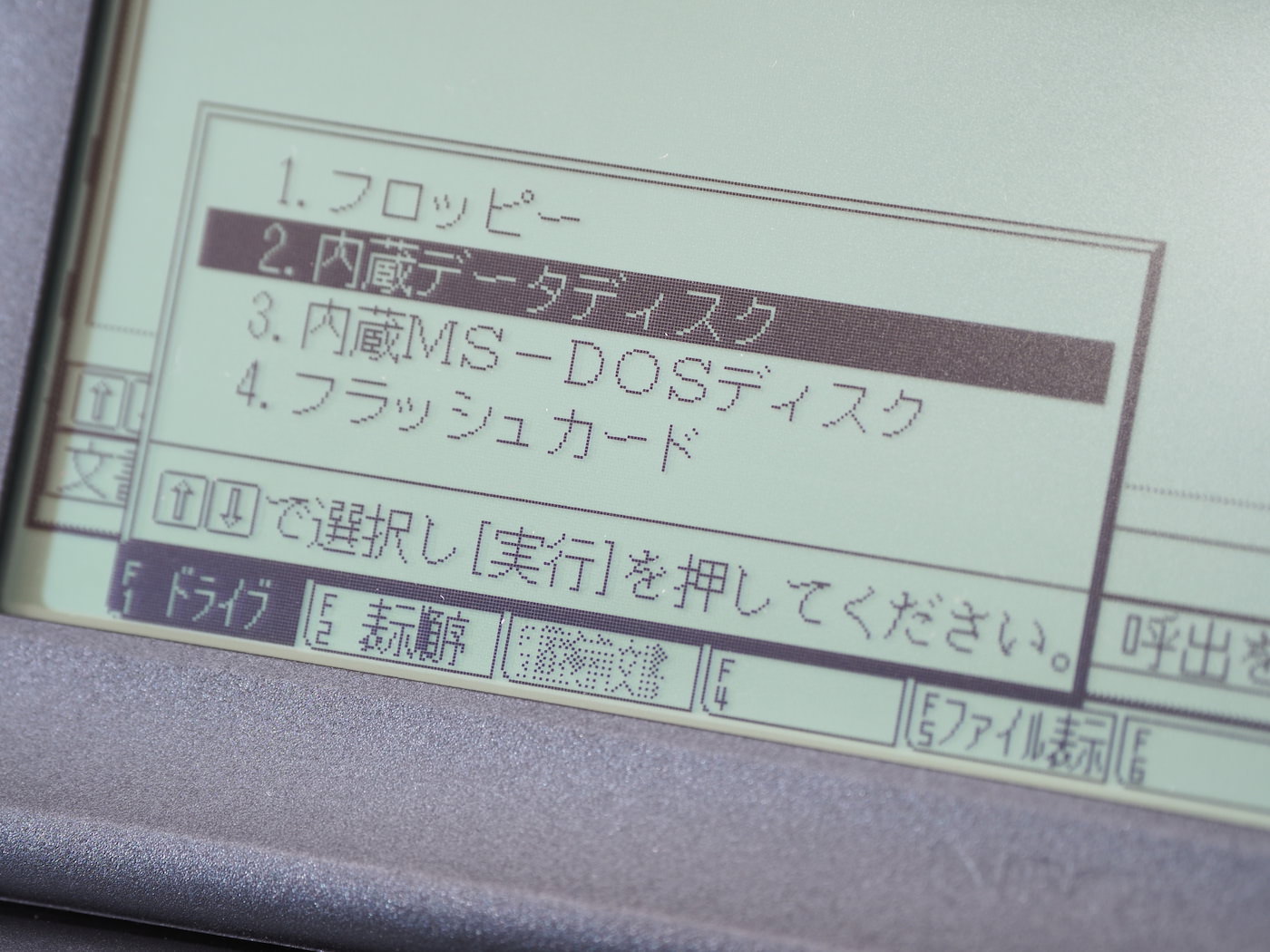
▼CA-1000T

この点で、今日的な価値は大分低いものになっています。
現実的には、CA-1000T内のデータを外と交換する方法がありません。
僕の場合はCA-2000T用の部品取りとして早速役立ち、またCA-1000Tの前オーナーが残したデータに思うところがあったので無駄ではありませんでしたが、普通は入手の必要はありません。
「CA-2000Tより相場が安いから」という理由でCA-1000Tを入手しないようにしましょう。
これらをふまえ、今なおテキスト打ちマシンとしてCA-2000Tを入手する価値はあるか?
その問いに答えましょう。
「ない!」
ポメラDM100、ポメラDM200で十分。
というか、こうやって使い比べるとポメラむちゃくちゃ使いやすいぞ!
ポメラはPCの流れを汲んでいる操作系で、ごく普通に使えます。ポインティングデバイスがない関係で、何でもかんでもキーボードでできるのは今日的に貴重。
搭載するATOKも機種によって差異はあれど、十分優秀といえる範囲。
乾電池による長時間駆動が外せないとしても、CA-2000T以外に乾電池駆動系のMS-DOS版Mobile Gear、Mobile Gear II、Pomera DM100があります。
それは分かっていたことですが、実際に入手してみて答えが出せたというのは、自分にとって意義のあることでした。
単3電池4本で60時間動き、大型でコントラストの高い反射型液晶搭載というスペックは、こうした現実を踏まえてなお魅力的なので折を見て使っていこうと思いますが、それは自分の趣味人としての領域で面白味を見出しているだけであって、実用的な価値はほとんどありません。

電子ペーパー搭載のポメラDM30という機種も、乾電池駆動ポメラの血脈を受け継ぐべく発売されたので、今日的な価値は本当に薄い。
それでも、CA-2000Tは実際に触ってみたくなる機種で、たま〜に好事家が取り上げるに程度には面白さを秘めた機種だということはいえるかな。
このシリーズ、データの削除方法が非常に分かりづらい。
自分も最初は分からず思わず検索したくなりましたが、そんな人へ向けて操作方法をメモしておきます。
ワープロ、表計算など、それぞれのモードに入ってから機能2+F1で、文書の削除を含むファイル操作の機能にアクセスできます。